Ultieme gids voor het maken van een WordPress-lidmaatschapssite
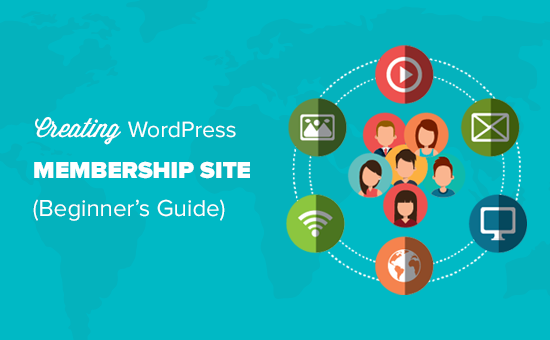
Wilt u een WordPress-lidmaatschapssite maken? Vanwege de flexibiliteit en het gebruiksgemak is WordPress de beste keuze voor het bouwen van een lidmaatschapswebsite. In deze stapsgewijze handleiding laten we u zien hoe u een WordPress-lidmaatschapssite maakt als een professional (zonder de codeerkennis).
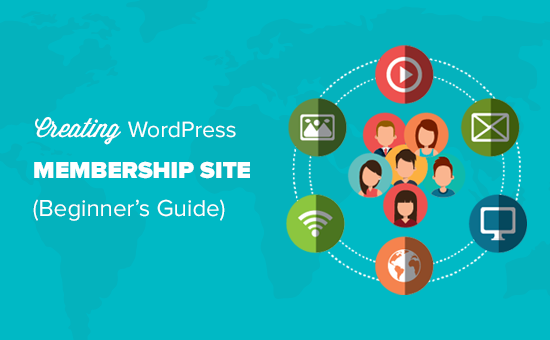
Wat heb je nodig om een WordPress-website voor leden te starten?
In tegenstelling tot 10 jaar geleden is het tegenwoordig vrij eenvoudig om een website te maken. Van alle platforms en websitebouwers maakt WordPress het voor iedereen het gemakkelijkst om een eigen lidmaatschapswebsite te bouwen en te beginnen met verkopen met weinig of geen technische vaardigheden.
Je hebt de volgende drie dingen nodig om te starten:
- Een domeinnaam. Dit wordt het adres van uw website (bijvoorbeeld wpbeginner.com).
- Een webhostingaccount. Dit is waar uw websitebestanden worden opgeslagen.
- Een lidmaatschapsaddit (het zal uw gewone website omzetten in een lidmaatschapsplatform).
U kunt een volledig functionele lidmaatschapswebsite opzetten met WordPress in minder dan 30 minuten, en we helpen u bij elke stap van het proces.
In deze tutorial leer je:
- Hoe een domeinnaam gratis krijgen
- Hoe u de beste webhosting kiest
- Hoe u een gratis SSL-certificaat krijgt (vereist om betalingen te accepteren)
- Hoe WordPress te installeren
- Hoe een WordPress-lidmaatschap-plug-in te kiezen
- Uw website voor leden instellen
- Betalingsmethoden toevoegen
- Lidmaatschapsniveaus toevoegen
- Leden alleen inhoud maken
- Prijzen en aanmeldingspagina's maken
- Uw lidmaatschapswebsite uitbreiden
Klaar? Laten we beginnen.
Stap 1. Start uw WordPress-lidmaatschapssite
Allereerst moet u ervoor zorgen dat u het juiste WordPress-platform gebruikt. Ja, er zijn twee soorten WordPress. We raden aan om de door uzelf gehoste WordPress.org-versie te gebruiken, omdat deze u onbeperkte toegang geeft tot alle functies en hulpmiddelen die u nodig hebt (zie de volledige vergelijking van WordPress.com versus WordPress.org).
Voor een zelf gehoste WordPress-site hebt u een WordPress-hostingaccount, domeinnaam en een SSL-certificaat nodig.
Typisch kost een domeinnaam ongeveer $ 14,99 / jaar, webhosting rond $ 7,99 / maand en een SSL-certificaat kost ongeveer $ 69,99 / jaar.
Als u net begint, kunnen deze opstartkosten snel oplopen.
Gelukkig hebben we een manier om dat op te lossen.
Bluehost, een officiële door WordPress aanbevolen hostingprovider, heeft ermee ingestemd om onze gebruikers een gratis domeinnaam, een gratis SSL-certificaat en een korting op webhosting aan te bieden.
Kortom, je kunt al het bovenstaande krijgen voor $ 2,75 per maand.
→ Klik hier om deze exclusieve Bluehost-aanbieding ← te claimen
Opmerking: bij WPBeginner geloven we in volledige transparantie. Als u zich aanmeldt bij Bluehost met behulp van onze verwijzingslink, dan zullen wij een kleine commissie verdienen zonder extra kosten voor u (u zult in feite geld besparen en een gratis domein + SSL-certificaat krijgen). We zouden deze commissie krijgen om zo ongeveer elke WordPress-hostingservice aan te bevelen, maar we raden alleen producten aan die we persoonlijk gebruiken en waarvan we geloven dat deze waarde toevoegen aan onze lezers..
Zodra u zich heeft aangemeld voor hosting, is de volgende stap het installeren van WordPress. Volg de instructies in onze stapsgewijze handleiding over het starten van een WordPress-blog en u bent binnen de kortste keren weer online.
Nu u WordPress heeft geïnstalleerd, kunt u doorgaan met het instellen van uw WordPress-lidmaatschapssite.
Stap 2. Een plug-in voor WordPress-lidmaatschap kiezen
Het beste deel over WordPress is dat er veel goede plug-ins beschikbaar zijn die u kunt gebruiken om uw WordPress-lidmaatschapswebsite te bouwen. Elk van deze heeft echter zijn eigen voor- en nadelen. We hebben een volledige vergelijking van de beste WordPress-lidmaatschap-plug-ins.
Om de juiste plug-in voor WordPress-lidmaatschap te kiezen, moet u eerst beslissen wat voor soort lidmaatschapswebsite u wilt bouwen en welke functies u nodig heeft?
Als u gebruikersregistratie op uw WordPress-site wilt toestaan, kunt u WPForms gebruiken. Het is een plug-in voor WordPress-formulierbouwer waarmee u eenvoudig gebruikersaanmeldings- en registratieformulieren kunt maken. U kunt zelfs toestaan dat gebruikers artikelen indienen zonder toegang tot het WordPress-beheergebied.
Aan de andere kant, als u abonnementen, betaalde content of digitale downloads wilt verkopen, hebt u een robuustere WordPress-lidmaatschapsplug-in nodig, zoals MemberPress.
MemberPress wordt geleverd met geavanceerde lidmaatschapsfuncties waarmee u betalingen kunt accepteren, lidmaatschapsniveaus kunt maken, toegang kunt beperken op basis van niveaus en meer.
Online cursussen verkopen kan een ander mogelijk scenario zijn. In dit geval hebt u LearnDash nodig, een complete WordPress LMS-plug-in met alle leerbeheerfuncties.
U kunt LearnDash ook in MemberPress integreren om een krachtige website met online cursussen en lidmaatschapsabonnementen te creëren.
Dat gezegd hebbende, laten we beginnen met het opzetten van uw WordPress-lidmaatschapswebsite.
Stap 3. Uw WordPress-website voor leden instellen
We kiezen MemberPress als onze go-to-plug-in omdat het alle functies heeft die we hierboven noemden, en het werkt perfect met plug-ins van derden die nodig zijn voor de groei van uw bedrijf.
Het eerste wat u hoeft te doen is de MemberPress plug-in installeren en activeren. Raadpleeg onze stapsgewijze handleiding over het installeren van een WordPress-plug-in voor meer informatie.
Na activering, moet je de MemberPress "Opties pagina om de plug-in-instellingen te configureren.

Stap 3. Voeg een betaalmethode toe
De optiespagina is onderverdeeld in verschillende tabbladen. Het eerste dat u moet instellen, is een betalingsgateway omdat u hiermee betalingen op uw lidmaatschapssite kunt accepteren.
U kunt dit doen door over te schakelen naar het tabblad 'Betalingen' en vervolgens uw betalingsgateway te selecteren.

MemberPress ondersteunt standaard PayPal (Standard, Express en Pro), Stripe en Authorize.net. U moet de betaalmethode selecteren die u wilt instellen en de vereiste inloggegevens verstrekken.
U kunt ook meerdere betaalmethoden toevoegen door op de knop Toevoegen te klikken om een andere betaalmethode toe te voegen. We gebruiken meestal twee opties: Stripe voor creditcards en PayPal als een secundaire optie omdat sommige gebruikers de voorkeur geven aan PayPal boven het verstrekken van creditcardgegevens.
Vergeet niet op de knop 'Update-opties' onder aan de pagina te klikken om uw instellingen op te slaan.
Stap 4. Lidmaatschapsniveaus creëren
De volgende stap is het maken van lidmaatschapsniveaus die uw gebruikers kunnen kopen. Elk lidmaatschapsniveau kan verschillende tariefplannen, extraatjes en toegang hebben. U kunt zelfs een gratis lidmaatschapsplan hebben.
Om een lidmaatschapsniveau te maken, moet je naar MemberPress "Lidmaatschappen pagina en klik op de knop 'Nieuw toevoegen' bovenaan.

Voer op de volgende pagina een titel in voor dit specifieke lidmaatschapsplan en geef vervolgens de details van het plan op in de berichteditor.
U moet de prijs en vervaldatum voor dit plan instellen in het gedeelte met lidmaatschapsvoorwaarden.

In het bovenstaande voorbeeld hebben we een jaarlijks lidmaatschapsplan gemaakt.
Hierna moet je naar beneden scrollen naar het meta-vak met lidmaatschapopties onder de berichteditor. Hier kunt u de rechten en lidmaatschapsopties voor dit specifieke plan aanpassen.

Als u tevreden bent met het lidmaatschapsplan, kunt u klikken op de knop Publiceren om het beschikbaar te maken.
Ga je gang en herhaal dit proces om zoveel mogelijk lidmaatschapsplannen te maken die je nodig hebt.
Stap 5. Beperk toegang voor lidmaatschapsplannen
De volgende stap is om te selecteren welke inhoud beschikbaar zou zijn voor verschillende lidmaatschapsplannen op uw website. MemberPress maakt het zeer eenvoudig om toegang te beheren met behulp van 'Regels'.
U kunt regels instellen door de MemberPress »Regels pagina en klik bovenaan op de knop Nieuw toevoegen.

Op de regelwijzigingspagina kunt u verschillende voorwaarden selecteren en deze koppelen aan een lidmaatschapsplan.
U kunt bijvoorbeeld alle inhoud selecteren die overeenkomt met een bepaalde tag of categorie om alleen beschikbaar te zijn voor leden met het zilveren abonnement.

U kunt ook specifiekere regels maken. Bijvoorbeeld één bericht of pagina, onderliggende pagina's of een specifieke URL.
Onder de regelseditor ziet u de inhoudsdruppel- en verloopopties.
Met de inhoud van Drip kunt u geleidelijk inhoud aan gebruikers beschikbaar stellen in plaats van ze allemaal tegelijk weg te geven. Met de optie Vervaldatum is de inhoud na een bepaalde periode niet meer beschikbaar.
Als u het niet zeker weet, moet u ze ongecontroleerd achterlaten.
Als u tevreden bent, gaat u verder en klikt u op de knop 'Regel opslaan' om uw regelinstellingen op te slaan.
Herhaal het proces om meer regels te maken voor uw lidmaatschapssite.
Stap 6. Alleen inhoud van leden toevoegen
MemberPress maakt het super eenvoudig om leden alleen inhoud te maken met behulp van regels.
In het bovenstaande voorbeeld hebben we een regel gemaakt die alle inhoud beperkt die is getagd als te worden beperkt. Nu hoeven we alleen nog maar onze betaalde inhoud te maken en de betaalde tag eraan toe te voegen.

MemberPress voegt ook de metabox 'MemberPress Unautorized Access' toe onder de berichteditor. Hiermee kunt u selecteren welke uitgelogde gebruikers (niet-leden) zullen zien wanneer zij deze inhoud bereiken.

U kunt de algemene standaardinstellingen gebruiken, of u kunt fragmenten, aanmeldingsformulier of een aangepast bericht weergeven.
Nadat u alleen inhoud voor leden heeft toegevoegd, kunt u doorgaan en deze publiceren. Terwijl de pagina opnieuw wordt geladen, ziet u een bericht dat deze inhoud is beveiligd.

Stap 7. Maak een prijspagina aan
Dit is de pagina die uw gebruikers te zien krijgen wanneer ze zich willen aanmelden voor een lidmaatschapsplan. Op deze pagina kunnen gebruikers een lidmaatschapsplan selecteren en vervolgens naar de betalingspagina gaan.
Gebruikers die proberen toegang te krijgen tot de beperkte of betaalde delen van uw website, worden ook doorverwezen naar deze pagina.
U kunt dit configureren door naar LedenPers »Groepen pagina en klik bovenaan op de knop Nieuw toevoegen.

Voer eerst een titel in voor de groepsplanningspagina. Dit is ook de titel voor de plannenpagina die gebruikers te zien krijgen.
Ga vervolgens naar de metabox 'Groepsopties' en voeg lidmaatschappen toe die u op de pagina wilt weergeven.

U kunt ook een thema voor de prijstabel selecteren. MemberPress wordt geleverd met een paar kant-en-klare sjablonen daarvoor.
Als u tevreden bent, klikt u op de knop 'Publiceren' om uw plan zichtbaar te maken.
Als u een voorbeeld van uw prijspagina wilt bekijken, klikt u op de koppeling 'Groep weergeven' nadat u deze hebt gepubliceerd.

Stap 8. Gebruikers omleiden naar prijspagina
Nu de prijspagina klaar is, is de volgende stap om ongeautoriseerde gebruikers naar de prijspagina te leiden.
Om dat te doen, moet je eerst een bezoek brengen LedenPers »Groepen pagina en kopieer de URL naast de groep die u in de vorige stap hebt gemaakt.

Ga daarna naar de pagina met de ledenpagina »Opties en scrol omlaag naar het gedeelte 'Ongeautoriseerde toegang'.
Vink het vakje aan naast de optie 'Omleiden door niet-geautoriseerde bezoekers naar een specifieke URL' en plak de groeps-URL die u eerder hebt gekopieerd.

Klik op de knop 'Opties bijwerken' om uw instellingen op te slaan.
Ongeautoriseerde gebruikers worden nu doorgestuurd naar de pagina met prijsplannen wanneer ze toegang proberen te krijgen tot een gedeelte met alleen leden.
Stap 9. Voeg aanmeldings- en gebruikersaanmeldingsformulieren toe
Nu alles is ingesteld, is het tijd om uw gebruikers de weg te laten vinden in uw website.
Eerst moet u een gebruikersaanmeldingsformulier toevoegen zodat leden zich kunnen aanmelden bij hun accounts.
Ga naar Uiterlijk »Widgets en voeg 'MemberPress login' widget toe aan een zijbalk.

Vervolgens voegen we de link naar de prijslijst naar het navigatiemenu toe, zodat nieuwe gebruikers een plan kunnen selecteren en zich kunnen registreren.
U kunt dit doen door de Uiterlijk »Menu's pagina in uw WordPress-beheerder. Klik in de linkerkolom op het tabblad Groepen om het uit te vouwen. Het toont de prijsschema-groep die u eerder hebt gemaakt.

Vink het selectievakje aan naast uw prijspagina en klik vervolgens op de knop 'Toevoegen aan menu'.
De prijsschema-pagina verschijnt nu in de rechterkolom. U kunt slepen en neerzetten om zijn positie in het menu opnieuw in te delen. U kunt het ook bewerken en de linktekst wijzigen.

Vergeet niet op de knop Menu opslaan te klikken om uw wijzigingen op te slaan.
U kunt nu uitloggen van het WordPress-beheergebied en uw website bezoeken om alles in actie te zien.

Uw lidmaatschapwebsite naar het volgende niveau brengen
MemberPress is een krachtige plug-in voor WordPress-lidmaatschap. Hiermee kunt u eenvoudig uw lidmaatschapswebsite vergroten.
Het werkt prachtig samen met LearnDash, waarmee je eenvoudig cursussen kunt maken en het verkoopgedeelte aan MemberPress kunt overlaten. Je kunt het ook gebruiken naast BuddyPress en bbPress.
Hier zijn enkele andere nuttige bronnen om u te helpen uw WordPress-lidmaatschapssite uit te breiden.
- Essentiële WordPress-plug-ins - Onze deskundige keuze van de moet WordPress-plug-ins hebben voor alle zakelijke websites.
- WordPress Snelheid en prestaties - De ultieme gids voor het versnellen van WordPress en het verbeteren van prestaties.
- WordPress Security-handleiding - Deze stapsgewijze handleiding helpt u de beveiliging van uw WordPress-site te verbeteren.
- Het perfecte thema selecteren - Beginnersgids over hoe u het perfecte thema voor uw website kunt selecteren.
- Algemene WordPress-fouten - De ultieme lijst met veel voorkomende WordPress-fouten en hoe u deze kunt oplossen.
Dat is alles, we hopen dat dit artikel u heeft geholpen bij het opzetten van uw WordPress-lidmaatschapswebsite. Misschien wilt u ook onze stap voor stap WordPress SEO-gids voor beginners bekijken.
Als je dit artikel leuk vond, meld je dan aan voor onze YouTube-video-tutorials over WordPress. U kunt ons ook vinden op Twitter en Facebook.


